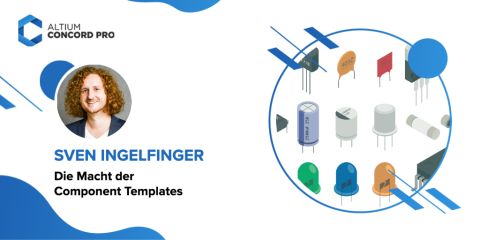Bauteilmigration zu Concord Pro - Die Schritt für Schritt Anleitung

Sie spielen eventuell schon länger mit dem Gedanken in Ihrem Unternehmen den Umstieg auf ein zentralisiertes Design- und Bibliotheksverwaltungs Tool wie Altium Concord Pro anzugehen? Dieser Schritt muss im Vorfeld gut durchdacht sein und es sollten im Vorfeld bereits einige Tests erfolgen, um die für Sie relevanten Punkte abzuklären. Es kommen beispielsweise Themen auf Sie zu, wie die Bereitstellung einer Server Infrastruktur oder die Migration Ihrer bisherigen Projekt-Files, welche Sie über die Jahre im Altium Designer entworfen und entwickelt haben. Ein weiterer durchaus wichtiger Punkt ist die Konvertierung Ihrer bereits vorhandenen Bauteilbibliothek – der Heilige Gral Ihrer Entwicklungsabteilung. Auch ich habe mir diesen Punkt vor der Umstellung genauestens angeschaut und kann Ihnen heute eine Schritt für Schritt Anleitung liefern, die für mich funktioniert hat und hoffentlich auch bei Ihrer Umstellung hilfreich ist.
Was für eine Datenbank hatte ich vorher in Verwendung?
Was muss bei der Datenaufbereitung berücksichtigt werden?
Wie geht die eigentliche Migration von statten?
In diesem Blogartikel werde ich auf all diese Fragen eingehen und Ihnen anhand einer Videoanleitung zeigen, wie Sie ihre Bauteilbibliothek in Richtung Concorde Pro migrieren können.
Schritt 1 - Vorbereitung der Struktur in Concord Pro
In Concorde Pro müssen Sie sich die entsprechende Ordnerstruktur für Ihre Bauteile und die darin verwendeten Modelle zunächst erstellen. Je nachdem wie umfangreich Sie Ihre Bauteile abbilden möchten besteht in Concorde Pro die Möglichkeit, Modelle wie das Schematic Symbol oder das PCB Footprint direkt im Bauteil zu hinterlegen. Darüber hinaus können abhängig von der Art des Bauteils, Bauteil beschreibende Parameter der einzelnen Komponente hinterlegt werden. Das kann beispielsweise die Herstellernummer sein, der Hersteller an sich oder detaillierte technische Daten, nach denen Ihre Entwickler und Ingenieure im alltäglichen Geschäft filtern. Außerdem besteht die Möglichkeit einer Komponente bereits ein Datenblatt mit anzuhängen oder falls Sie in der Situation sind, dass Sie mit Spice Modellen arbeiten, besteht hier die Möglichkeit bereits ein vorhandenes Spice Simulationsmodell an der Komponente anzuhängen. Auch die Integration von 3D Modellen in Form von Step Dateien oder Iges Formaten werden von Concorde Pro unterstützt.
Damit die einzelnen Modelle die an der eigentlichen Komponente angehängt sind auch im Concorde Pro entsprechend verwaltet werden können, muss hierfür die notwendige Ordnerstruktur vorgesehen werden. Es gibt beispielsweise einen Ordner der lediglich alle Footprints enthält. Außerdem gibt es einen Ordner der alle Schaltplan Symbole enthält. Für die Komponenten selbst und die hinterlegten Parameter werden entsprechende Component Templates verwendet die sicherstellen, dass auch alle für das Bauteil relevanten Parameter in der Komponente vorhanden sind. Die Kollegen im Team, die für die Bauteil Anlage verantwortlich sind, werden so aufgefordert, alle Parameter bei der Bauteil Anlage einzutragen.
In den jeweiligen Ordnern für die einzelnen Modelle ist außerdem eine Funktion für die Benennung der Modelle vorgesehen. Die so genannte Item ID, welche über das dazugehörige Naming Scheme eingestellt wird. Nehmen Sie das Beispiel der Schaltplansymbole. Hier können Sie beispielsweise einstellen, dass alle Schaltplansymbole eine individuelle fortlaufende Nummer erhalten. Der Nummer wird eine Zeichenkette von “SYM” vorne hinzugefügt. So ergibt sich beispielsweise das Schaltplansymbol “SYM-0123”. Im späteren Arbeitsverlauf mit Concorde Pro sehen Sie so ziemlich schnell, um welche Art von Modell es sich hierbei handelt.
benötigen also Ordner in die Sie die Bauteile dann ablegen können. Hinter den Ordnern sind Component Templates hinterlegt die dafür sorgen, dass alle notwendigen Parameter mit an die Komponente gehängt werden (siehe 01-RESISTORS und 02-CAPACITORS). Für die Ablage der benötigten Modelle wie Schematic-Symbols und Footprints, gibt es auch entsprechende Ordner.
Schritt 2 - Vorbereitung meiner Bibliotheksdaten
Die tatsächliche Vorbereitung Ihrer bisherigen Bauteilbibliothek ist einer der wichtigsten Schritte bei der kompletten Bauteilmigration. Je besser und sauberer Ihre Daten vorhanden sind, desto besser ist logischerweise das Ergebnis in Concorde Pro. Je nachdem wie Sie bisher gearbeitet haben, kommen Sie z.B. generell von einem anderen EDA-Tool oder haben Sie bereits mit dem Altium Designer in seinen Grundfunktionen gearbeitet, ergibt sich dann hier der Aufwand was die Vorbereitung der Datengrundlage angeht.
Zerlegen Sie sich Ihre Bauteilbibliothek gedanklich in Teil Pakete - beispielsweise Ihre Bauteile Kategorien sind super dafür geeignet (Widerstände, Kondensatoren etc.)
Machen Sie eine Kopie der relevanten Daten (Access oder Excel) in der Sie arbeiten und Modifizierungen vornehmen können. Das dient gleichzeitig der Sicherheit, damit Sie nicht an Ihrer Bibliothek versehentlich Änderungen durchführen.
Als persönlichen Tipp möchte ich an dieser Stelle ergänzen, dass die Migration ein sehr guter Zeitpunkt ist, um alte Datenstände/Stammdaten zu bereinigen. Ich selbst habe diesen Migrationsprozess dahingehend genutzt, um Stammdaten zu bereinigen und die Datenbank auf einen aktuellen Stand zu heben. So wurden auch beispielsweise alte Komponenten, die gar nicht mehr in Verwendung sind oder bereits einer Abkündigung Unterlagen, aus der Datenbank entfernt. Mir ging es in diesem Schritt darum, die Datengrundlage so zu gestalten, dass diese auch dem entspricht, was aktuell in den Projekten verwendet wird. Altlasten, doppelt angelegte Bauteile oder nur zu einem Versuch angelegte Bauteile können in diesem Zusammenhang und bei einem solchen Schritt ohne große Mühe entfernt werden.
Oder auch wenn Sie in der Situation sind, das mehrere Abteilungen in Ihrem Unternehmen unterschiedliche Datenbanken verwenden, ist dies ein super Zeitpunkt, um hier endlich eine Einheit zu schaffen.
Wenn Sie bisher mit einer Schematic Library und einer Footprint Library gearbeitet haben und die beiden Bibliotheken bereits verknüpft wurden, sollte der Library Migrator im Altium Designer dies ohne größere Probleme schaffen. Ich selbst habe den Schritt der Migration bereits an mehreren Datenbanken durchgeführt. Unter anderem auch an einer ODBC-Datenbank mit DB-Link File.
Schritt 3 - Migration der Bauteilbibliotheken
Bevor Sie den finalen Schritt der Bauteil-Bibliotheksmigration nach Altium Concord Pro durchführen, sollten Sie sicherheitshalber ein Backup Ihres aktuellen Server stands auf Seite von Concorde Pro durchführen und ebenso von Ihrer ursprünglichen Bauteilbibliothek ein Duplikat erzeugen. Falls bei der Konvertierung irgendwas schiefgehen sollte, stehen Sie somit logischerweise auf der sicheren Seite und können im Zweifel den Vorgang erneut wiederholen. Wie Sie ein Backup Ihres Servers erstellen, erfahren Sie hier.
Sie finden den Library Migrator im Altium Designer unter dem Menüpunkt File > Library Migrator. Beim Ausführen des Befehls öffnet sich ein separater Reiter, indem Sie eine übersichtliche Darstellung erhalten und Bibliotheken hinzufügen können.
Das folgende Video zeigt am Beispiel einer Database Library, die eine Excel-Tabelle als Datengrundlage hat, wie Sie eine solche Migration durchführen können. Eine Schematic Library und eine PCB-Footprint Library sind ebenso Bestandteil der Migration. Es wird gezeigt, wie Sie ein Component Template einbinden und wie Sie ein Parameter Mapping durchführen können.

Fazit
Der Library Migrator in Concord Pro ist ein sehr hilfreiches Tool um bereits vorhandene Bibliotheks Inhalte zum Server hinzuzufügen. Wer bereits entsprechende Bibliotheks- Sammlungen in Form von Integrated Libs, Database Libs oder einfach nur Schematic und Footprint Libs vorhanden hat, kann hier seine Daten zentralisiert zusammenfassen. Außerdem ist der Zeitpunkt einen Wechsels zu Concord Pro auch eine gute Gelegenheit, um festgefahrene Strukturen, wie unterschiedliche Bibliotheken in unterschiedlichen Abteilungen oder Altstände in der etablierten Datenbank zu bereinigen. Nutzen Sie diese Chance. Weitergehende Informationen zum Thema Migration von Bibliotheken in Altium Concord Pro finden Sie hier.